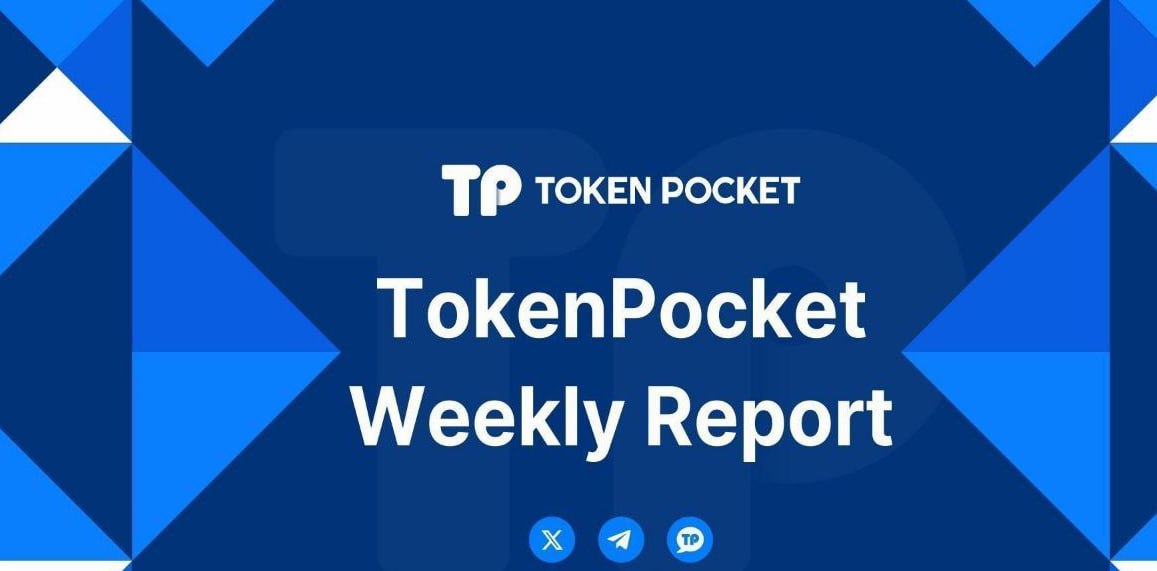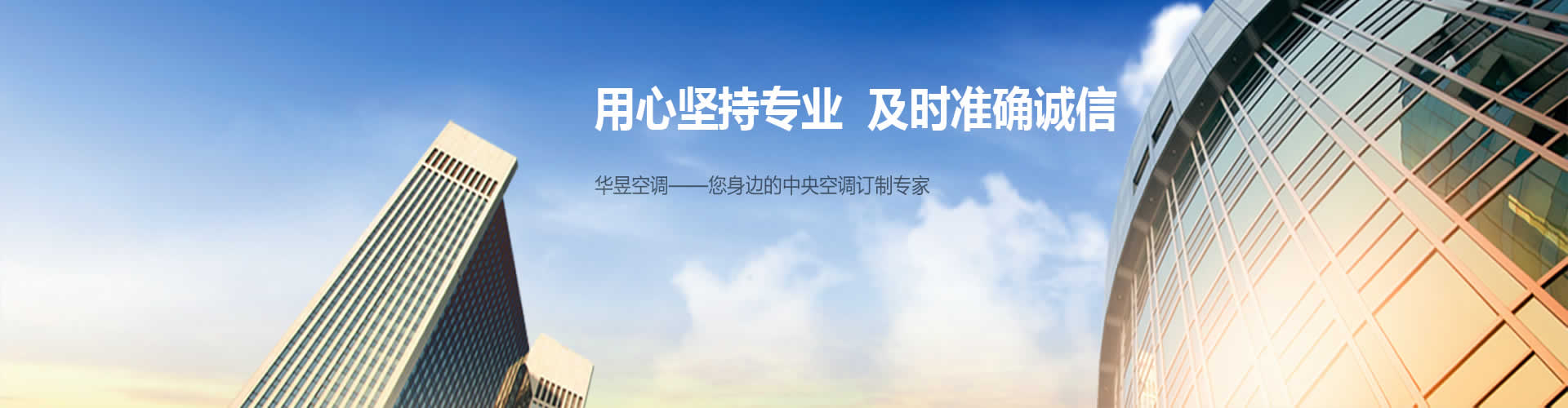
TP-Link路由器设置全攻略:优化网络速度不再是难题
在现代生活中,WiFi已经成为了我们不可或缺的一部分。无论是追剧、玩游戏还是办公学习,都需要一个稳定且快速的网络支持。而作为家庭或办公室网络的核心设备,TP-Link路由器无疑是最受欢迎的选择之一。不过,对于很多用户来说,如何正确设置和优化路由器,才能让网速达到最佳状态呢?今天我们就来聊聊这个话题。
第一步:连接路由器并登录管理界面
首先,确保你的TP-Link路由器已经正确连接到宽带猫,并通过网线将电脑与路由器的LAN口相连。接下来打开浏览器,在地址栏输入“192.168.0.1”或者“192.168.1.1”,然后按下回车键。如果一切正常,你应该会看到一个登录页面,输入默认的用户名和密码(通常是admin/admin),就能进入路由器的管理后台了。
第二步:修改管理员密码
初次登录后,请务必更改默认的管理员密码!这是因为默认密码很容易被不法分子利用,tp官方下载安卓最新版本从而导致网络安全问题。设置一个包含字母、数字以及特殊符号的新密码, tp官方网站下载app这样可以有效提升路由器的安全性。
第三步:调整无线网络名称和密码
接下来就是设置Wi-Fi热点的名字(SSID)和个人密码了。建议选择一个容易记住但不容易被猜到的名字,同时设置一个强密码,比如由大小写字母、数字及符号组成,长度至少为8位以上。这样既能方便自己使用,又能防止别人蹭网。
第四步:开启双频并发功能
如果你的TP-Link路由器支持5GHz频段的话,强烈推荐开启双频并发功能。相比于传统的2.4GHz频段,5GHz频段不仅干扰更少,而且传输速率更快。当然,这需要你的手机或电脑也支持5GHz频段才行。一般来说,新发布的智能设备几乎都兼容这一技术。
第五步:限制设备数量
有时候家里人太多,大家都在用同一个Wi-Fi上网,难免会出现卡顿现象。此时可以在路由器中查看当前连接的所有设备,并根据实际需求关闭不必要的连接。另外,还可以启用MAC地址过滤功能,只允许特定设备接入网络,进一步保障网络安全。
第六步:定期重启路由器
就像任何电子设备一样,长时间运行可能会导致性能下降甚至出现故障。因此,建议每隔一段时间就给路由器断电重启一次。通常情况下,每周重启一次就足够了。
第七步:升级固件版本
为了保证路由器始终处于最佳工作状态,我们需要定期检查是否有新的固件更新。这些更新往往包含了修复漏洞、增强稳定性以及添加新功能等内容。一般情况下,登录管理后台后就可以直接下载并安装最新版本的固件。
总结
通过上述几个简单的步骤,相信你已经能够轻松搞定TP-Link路由器的各项基本配置了。当然,除了以上提到的内容外,还有很多高级设置可以根据个人需求进行调整,例如家长控制、访客网络等。总之,只要掌握了正确的操作方法,优化网络速度其实并不是什么难事。希望这篇攻略能帮助大家享受到更加流畅便捷的互联网体验!
Powered by tp官方下载安卓最新版本 @2013-2022 RSS地图 HTML地图
Copyright Powered by站群 © 2013-2024